0. 개발환경 및 설치
개발환경
- Windows 10 Pro
- Python 3.8.5
- Discord.py 1.7.1
설치
Python은 자신의 OS에 맞춰서 받으면 된다
[ Windows, Linux, Mac ]
Python을 설치했다면 discord.py를 설치해주자
pip install discord.py1. 봇 생성 및 초대
봇 생성
설치를 마쳤다면, 디스코드 개발자 사이트 에서 봇을 생성해줘야 한다
디스코드 개발자 사이트에 들어가서 로그인을 하면 아래와 같은 창이 나온다
.png)
우측 상단에 New Application을 클릭해 새로운 Application을 생성하자
.png)
NAME에 봇 이름을 입력하고 Create 버튼을 누르자
봇 초대
.png)
좌측 메뉴에서 Bot을 클릭하자
.png)
Add Bot 버튼을 누르고 팝업 창에서 Yes, do it을 누르면 봇이 생성된다
.png)
copy 버튼으로 봇 토큰을 복사해서 잘 저장해주자
토큰을 알고있으면 봇을 마음대로 조작하는것이 가능하기 때문에
절대 외부로 노출되서는 안 된다
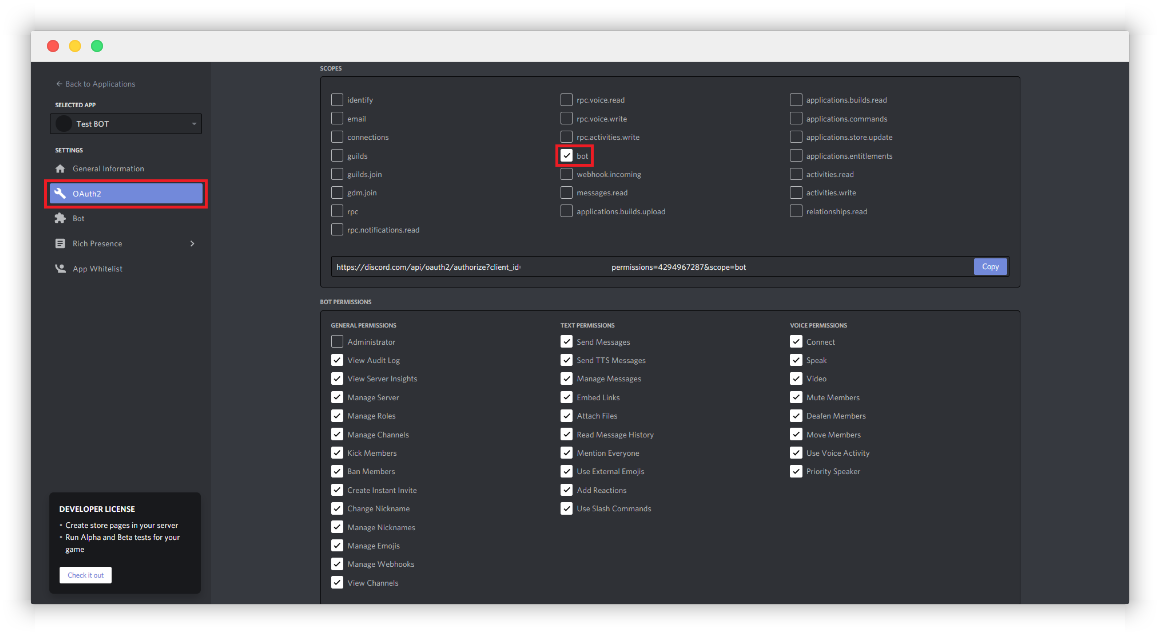
좌측 메뉴에서 OAuth2를 선택한다
Scopes에서 bot을 선택하고, 봇에게 부여할 권한을 선택하면
서버에 초대할 수 있는 링크가 생성된다
.png)
링크로 접속한 뒤, 관리 권한이 있는 서버를 선택하고 계속하기를 누르고
승인을 누르면 추가가 완료된다
2. 코딩
import discord
from discord.ext import commands
token = '토큰'
bot = commands.Bot(command_prefix='!') # 봇의 접두사
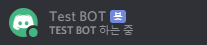
@bot.event
async def on_ready(): # 봇 준비 시 1회 동작하는 부분
await bot.change_presence(status=discord.Status.online, activity=discord.Game("TEST BOT")) # 봇의 상태메세지와 상태 설정
print("Login To " + bot.user.name)
print("Bot is ready")
@bot.command() # 봇 명령어
async def ping(ctx): # !ping 이라고 사용자가 입력하면
await ctx.send("pong") # 봇이 pong 이라고 답함
bot.run(token)봇을 구동하는 기본적인 코드이다
- 상태메세지
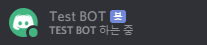
- 명령어
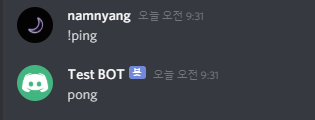
앞으로 discord.py로 챗봇 만들기를 포스팅 하겠다
